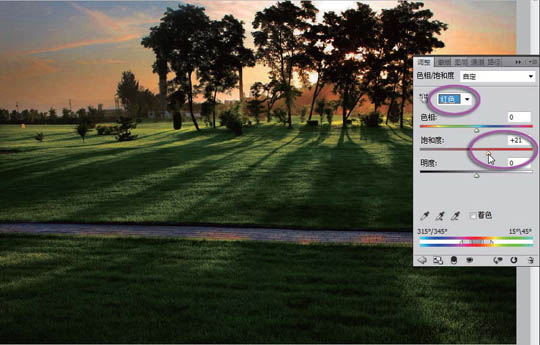| 10、在工具箱中選漸變工具,默認黑白前景色和背景色。在天地交界的地方拉出漸變,上白下黑,把地面部分遮擋掉,保留天空調整部分。 |
11、修飾影調色調:
在圖層面板上,把剛才關閉的調整暗調地面的兩個調整層重新打開。仔細觀察發現,亮調選區與暗調選區交界的地方,出現了很不舒服的灰調子影像。這是因為這些地方在操作時,亮調調整和暗調調整都起作用了。這部分影像需要修飾。在圖層面板上單擊剛才調整暗調地面的色階調整層的蒙版,進入暗調色階調整蒙版操作狀態。 |
| 12、在工具箱中選畫筆工具,前景色為黑,選項欄中設置較大的筆刷直徑和最低的硬度參數。用黑畫筆在天地交界處細致涂抹,把灰影調都涂抹掉。遠處景物看起來舒服多了。 |
| 13、將工具箱中前景色設置為白色。用畫筆把草地的光照效果涂抹出來。夕陽下光照的效果強烈了。 |
| 14、做最后的顏色修飾。在圖層面板最下面單擊創建調整層圖標,在彈出的菜單中選色相/飽和度命令,建立一個新的色相/飽和度調整層。 |
| 15、先將飽和度提高到25左右,整個圖像顏色看起來鮮艷了。 |
| 16、打開顏色通道下拉框,選擇紅色。將紅色的飽和度提高適量。 |
| 17、再打開顏色通道下拉框,選擇黃色。將黃色的飽和度提高適量。提高紅色和黃色的飽和度后,夕陽的暖色調更突出了,草地更顯得鮮嫩了。 |